Logic Pro y Logic Express 9: Cómo exportar múltiples pistas maestras
Aprende a exportar múltiples pistas maestras desde Logic Pro y Logic Express.
Con Logic Pro 9 o Logic Express 9, puedes exportar audio redirigido a canales auxiliares. Usa esta capacidad para crear pistas maestras, que se utilizan habitualmente para compartir sesiones entre estudios. (Las pistas maestras son un conjunto de grupos de pistas premezcladas de una canción. Por ejemplo, todas las pistas de percusión pueden mezclarse en una pista maestra estéreo y todas las pistas de guitarras en otra). También puedes crear pistas maestras mediante el módulo Playback de MainStage y utilizarlas en interpretaciones en directo. Obtén más información acerca de esta función y exporta pistas maestras de tus proyectos.
En primer lugar, decide cómo agrupar las pistas individuales en maestras. Por ejemplo, puedes agrupar las pistas de percusión en una pista maestra, las guitarras eléctricas en otra, las acústicas en otra y las voces en otra más. Asigna la salida para cada canal a un bus sin utilizar, agrupándolas de forma que todas las pistas de una pista maestra determinada salgan por el mismo bus. Al asignar pistas a buses sin utilizar, se crearán canales auxiliares con las correspondiente entradas de bus en el mezclador.
La siguiente imagen muestra un mezclador en la vista Organizar, con varias pistas de instrumentos de percusión, bajos, guitarras eléctricas y acústicas, sintetizadores y voces. Existen cuatro canales auxiliares como destinos de envío. Ten en cuenta que todos los canales salen actualmente por la toma Stereo Out. Haz clic en la imagen para ampliarla.
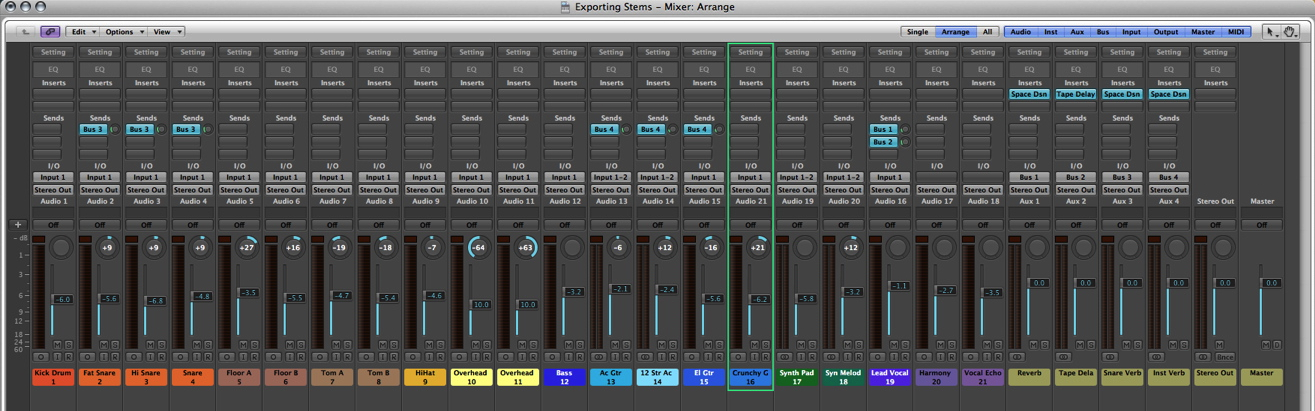
Selecciona con Lasso todos los canales de percusión. Asigna sus salidas al "Bus 5".
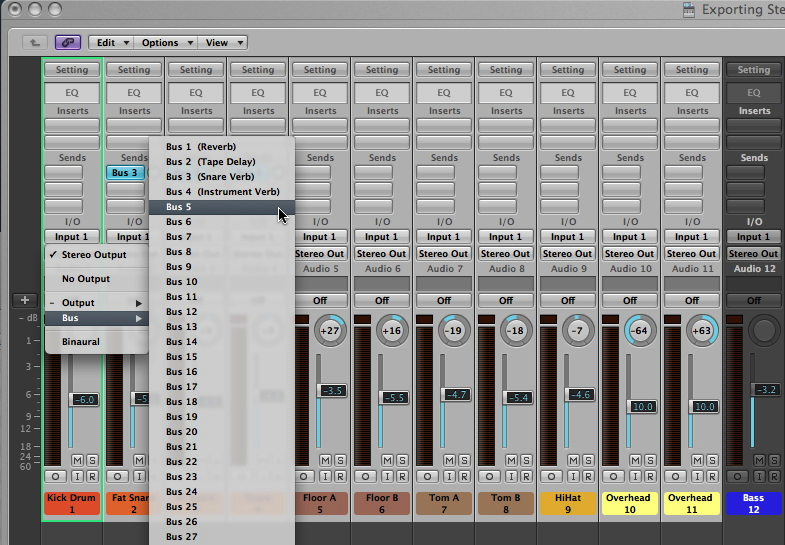
Tras asignar las salidas al Bus 5, se crea un canal auxiliar que recibe datos del Bus 5. Haz clic en la imagen para ampliarla.
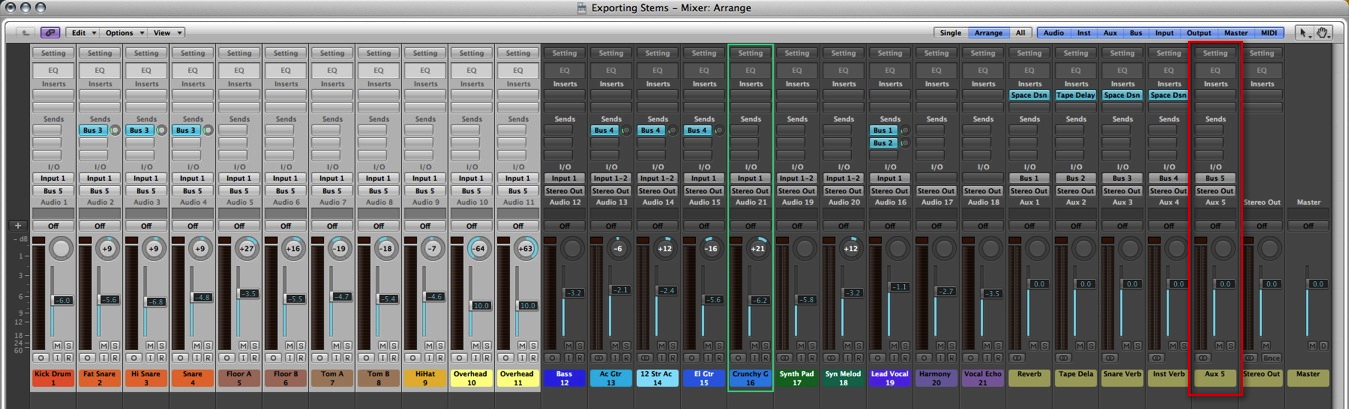
Cambia el nombre del canal auxiliar; utiliza algo descriptivo, como "Batería Sub".
Repite los pasos 2-4 seleccionando con Lasso las pistas de guitarra acústica y asígnales el Bus 6, el 7 a las eléctricas, y así sucesivamente. Asegúrate de ponerle un nombre a cada canal auxiliar.
Selecciona con Lasso todos los canales auxiliares creados en los pasos anteriores y selecciona Opciones > Crear pistas en la ventana Organizar para los canales seleccionados. Los canales auxiliares seleccionados se añadirán a la ventana Organizar, tal y como se muestra en esta imagen.
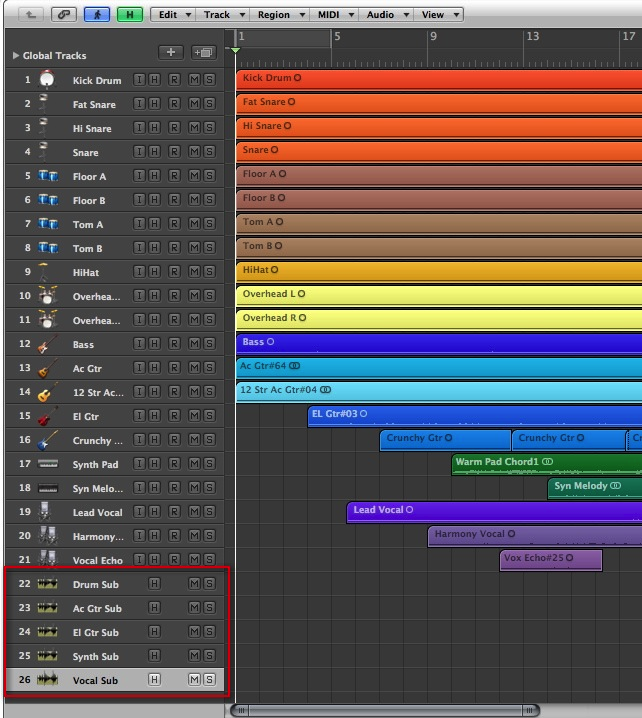
Utiliza la herramienta Lápiz para añadir un pasaje vacío corto en la barra 1 de cada canal auxiliar que has creado.
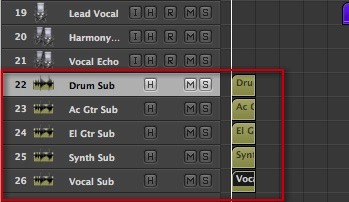
Selecciona Archivo > Exportar > Exportar todas las pistas como archivos de audio.... Se creará un archivo de audio para cada pista en la ventana Organizar, incluyendo los canales auxiliares. Los canales auxiliares exportados contendrán una mezcla de todas las pistas individuales derivadas a ellos. Puedes utilizar cualquier combinación de pistas maestras y pistas individuales que necesites.